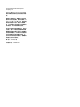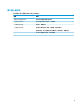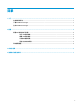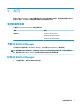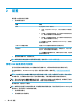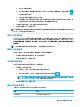HP USB Port Manager 2.0-Administrator Guide
2
配置
要配置 USB 设备的访问权限:
1. 选择所需的选项:
选项 说明
模式 用于选择以下其中一种模式:
● 关闭:关闭 USB Port Manager,并允许对所有 USB 设备的
访问。
● 白名单:启用白名单模式后,除了白名单中所列的设备之
外,其他所有设备的访问都会被阻止。
● 黑名单:启用黑名单模式后,除了黑名单中所列的设备之
外,其他所有设备都可以访问。
注:要在模式之间切换,请先关闭 USB Port Manager,然后重
新启动瘦客户机。
只读 USB 大容量存储器 设置对 USB 大容量存储设备的访问权限为只读。
启用日志 启用 USB 连接设备详细信息的采集,如供应商 ID、产品 ID 和
类别 ID,以协助配置和调试等操作。
注:选择查看日志以查看日志。如果日志文件不存在,请尝试
重新启动瘦客户机。
2. 重新启动瘦客户机,使更改生效。
注:
如果您希望向其他瘦客户机部署相同的配置,请参阅第 4 页的导出部署配置。
管理 USB 设备的访问权限
您可以使用白名单模式使特定 USB 设备有权访问瘦客户机,或黑名单模式使特定设备无权访问。
在白名单模式中,HP USB Port Manager 包含一些预定义的项目(请参阅第 3 页的预定义的白名单项
目)。
提示:
白名单预定义 USB 输入设备将允许使用所有输入设备,但是,如果禁用了此条目,则在启用白
名单模式前,必须确保白名单中包含了您的鼠标和键盘。不要将键盘或鼠标添加到黑名单中。
注:预定义条目 USB 大容量存储设备必须禁用,才能指定允许哪些 USB 存储驱动器。如果启用了此条
目,则不管 USB 输入设备是否添加到白名单中,都会允许这些设备的输入。
要添加设备,请执行以下操作:
注:
如果您已经创建了白名单或黑名单,现在需要添加新设备进去,则必须先关闭 USB Port Manager 并
重新启动,然后按照以下步骤添加新设备。
1. 选择所需的模式。
2. 添加设备的方式有两种。
2
第 2 章 配置